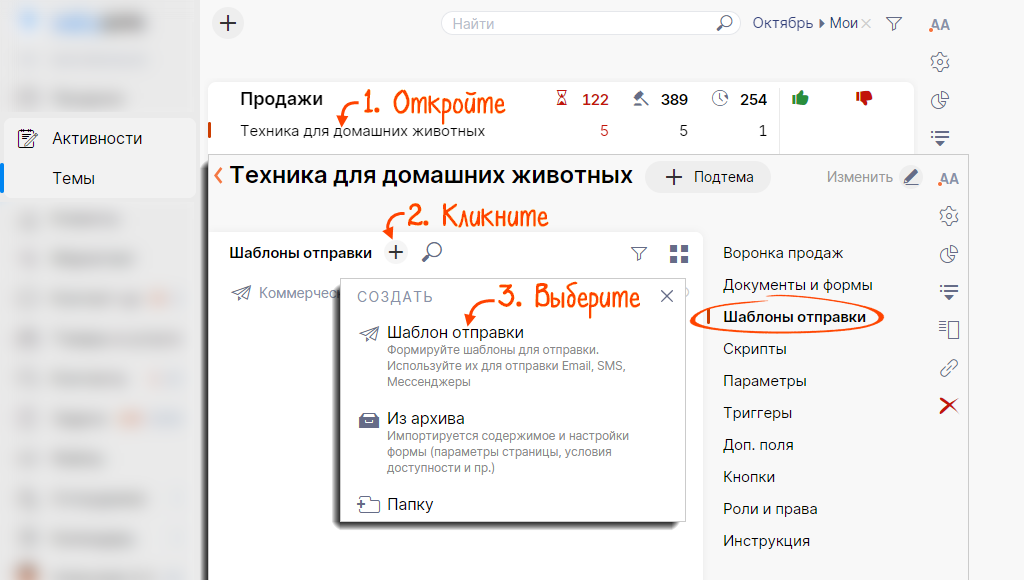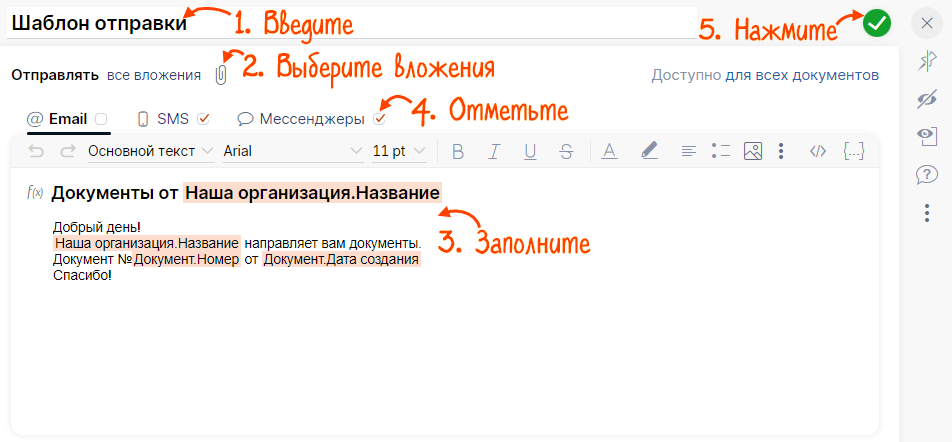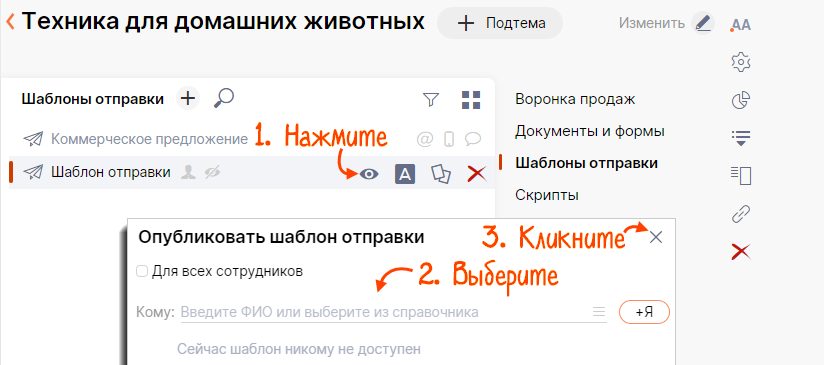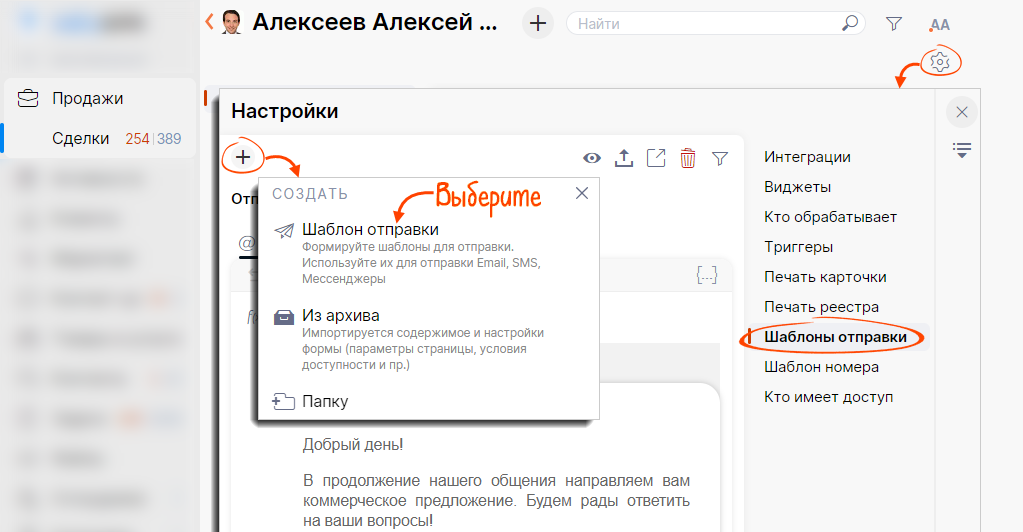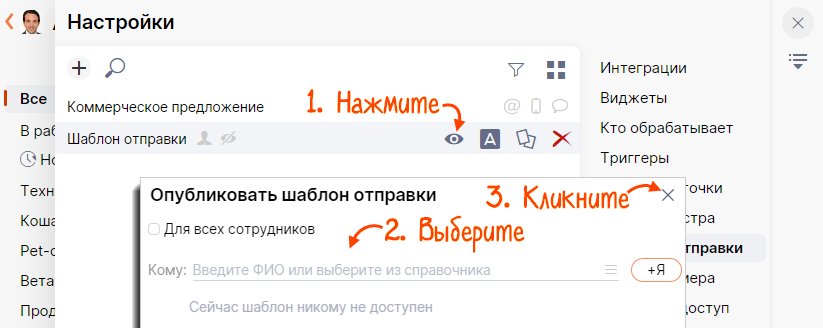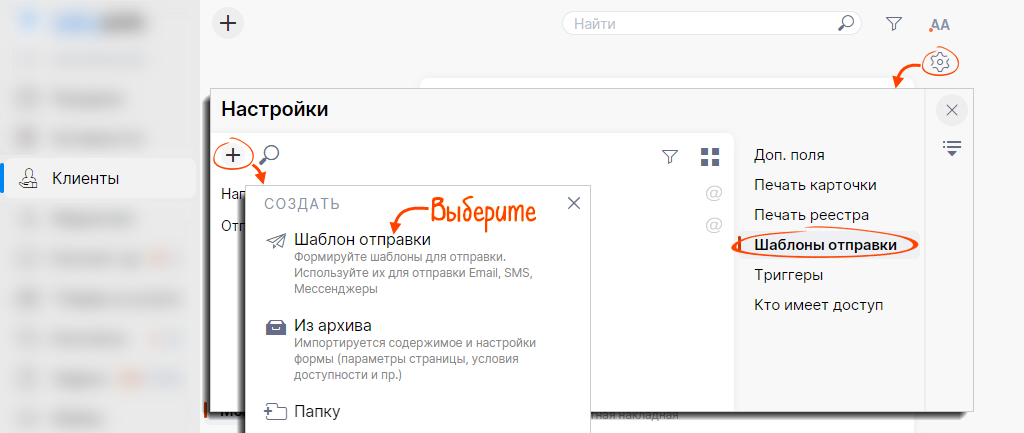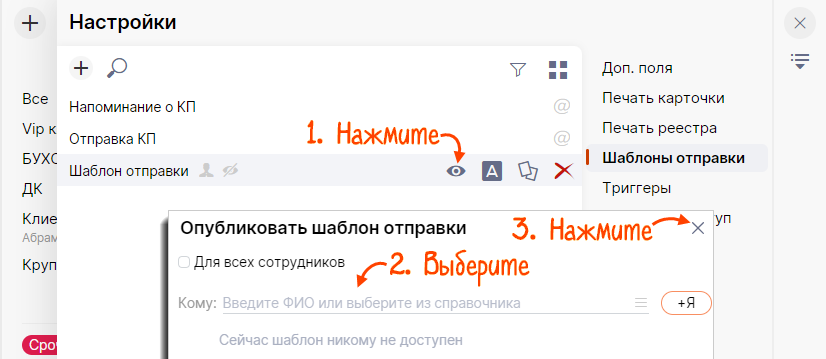Во время работы с клиентом менеджер отправляет коммерческое предложение, опросный лист, презентацию. Настройте шаблон отправки, чтобы сотрудники не тратили время на поиск документов и составление письма.
Когда менеджер выберет шаблон, Saby сформирует документы, сопроводительное сообщение и заполнит их данными клиента. Менеджеру останется только отправить комплект документов на почту, в WhatsApp или по смс.
В Saby можно настроить три вида шаблонов:
- для продаж по одной теме отношений — используйте, если для каждой темы отношений нужен свой шаблон;
- для продаж по разным темам отношений — менеджеры ведут продажи по нескольким однотипным темам отношений;
- для информирования клиентов — менеджеры не работают со сделками и им нужно информировать клиентов, например о бронировании.
Для продаж по одной теме
Для продаж по одной теме
Для продаж по разным темам
Для продаж по разным темам
Для информирования клиентов
Для информирования клиентов
- В разделе «Активности/Темы» откройте тему отношений.
- В разделе «Шаблоны отправки» кликните
 и выберите «Шаблон отправки».
и выберите «Шаблон отправки». 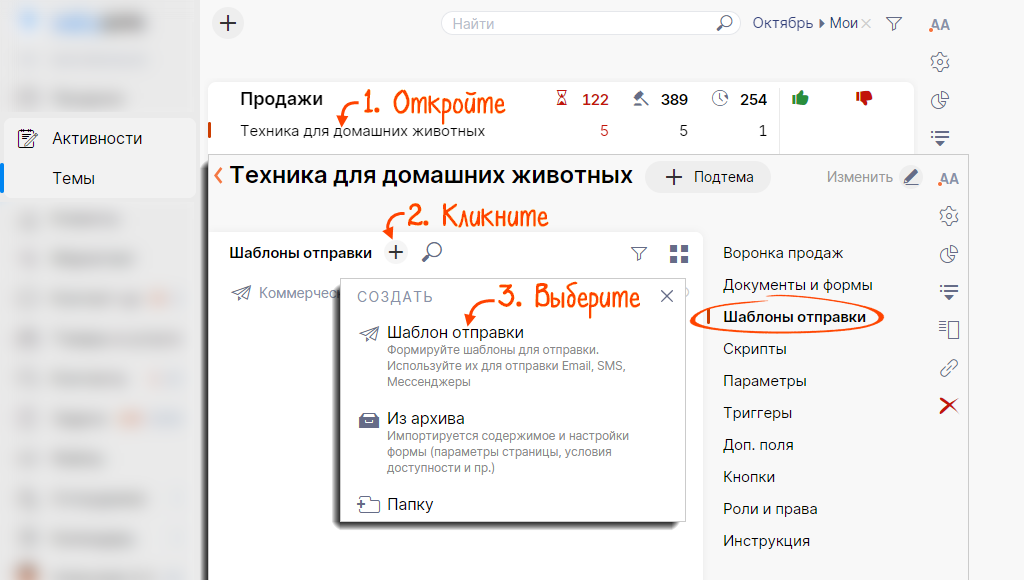
- Введите название. Выберите вложения, которые планируете отправлять в этом шаблоне.
- Заполните текст сообщения.
- Отметьте, какими способами можно будет отправить документ.
- Нажмите
 .
. 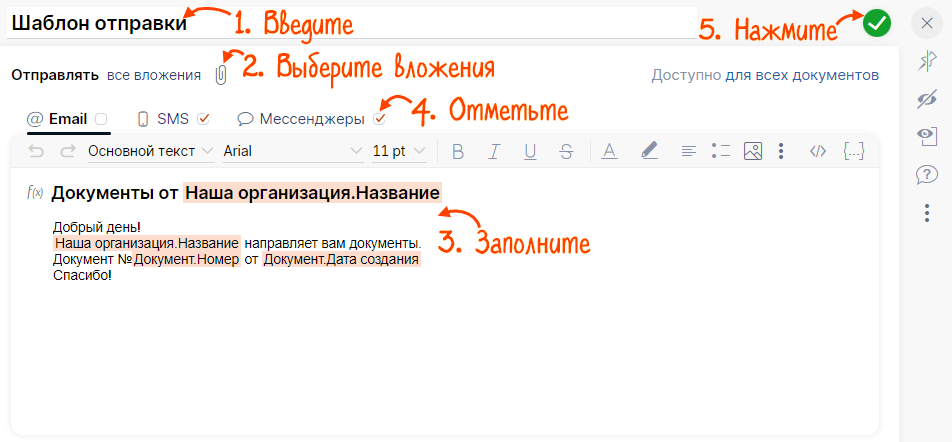
- Опубликуйте форму — наведите курсор на шаблон и нажмите
 . Выберите, кому она будет доступна, и кликните
. Выберите, кому она будет доступна, и кликните  .
. 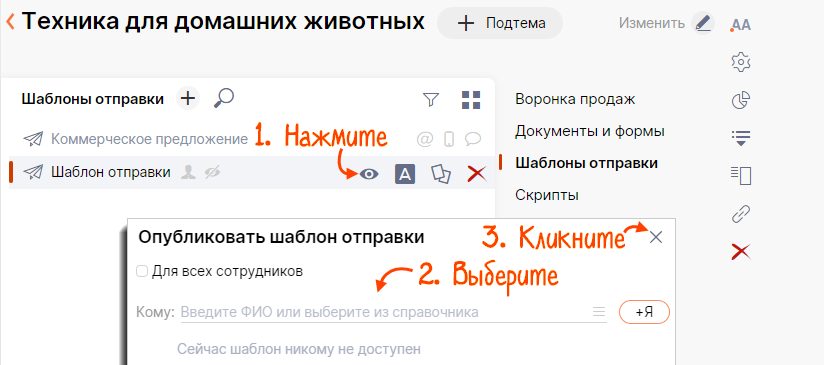
Шаблон готов, менеджер может отправлять документы.
- В разделе «Продажи/Сделки» нажмите
 .
. - В разделе «Шаблоны отправки» нажмите
 и выберите «Шаблон отправки».
и выберите «Шаблон отправки». 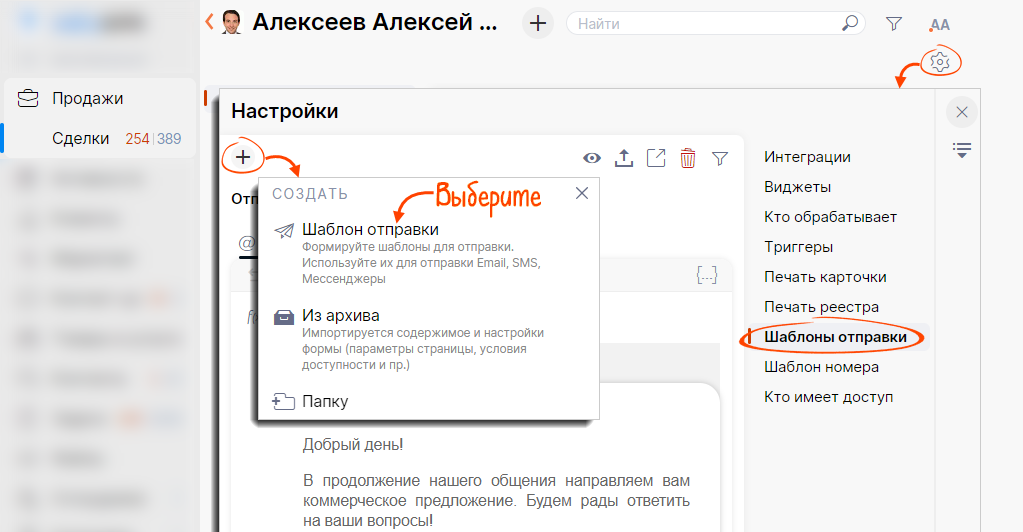
- Введите название. Выберите вложения, которые планируете отправлять в этом шаблоне.
- Заполните текст сообщения.
- Отметьте, какими способами можно будет отправить документ.
- Нажмите
 .
. 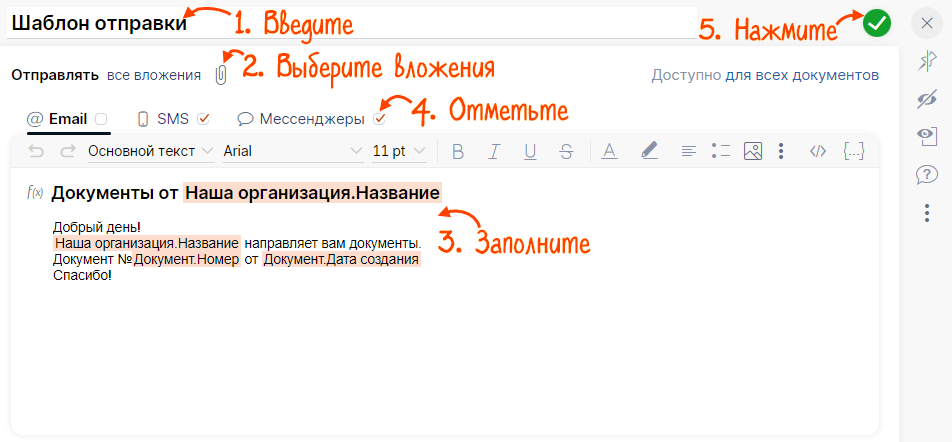
- Опубликуйте форму — наведите курсор на шаблон и нажмите
 . Выберите, кому она будет доступна, и кликните
. Выберите, кому она будет доступна, и кликните  .
. 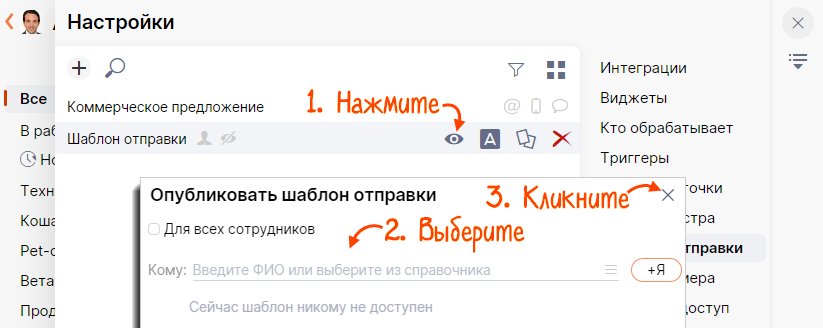
Шаблон готов, менеджер может отправлять документы. Шаблон будет отображаться во всех темах отношений.
- В разделе «Клиенты» нажмите
 .
. - В разделе «Шаблоны отправки» нажмите
 и выберите «Шаблон отправки».
и выберите «Шаблон отправки». 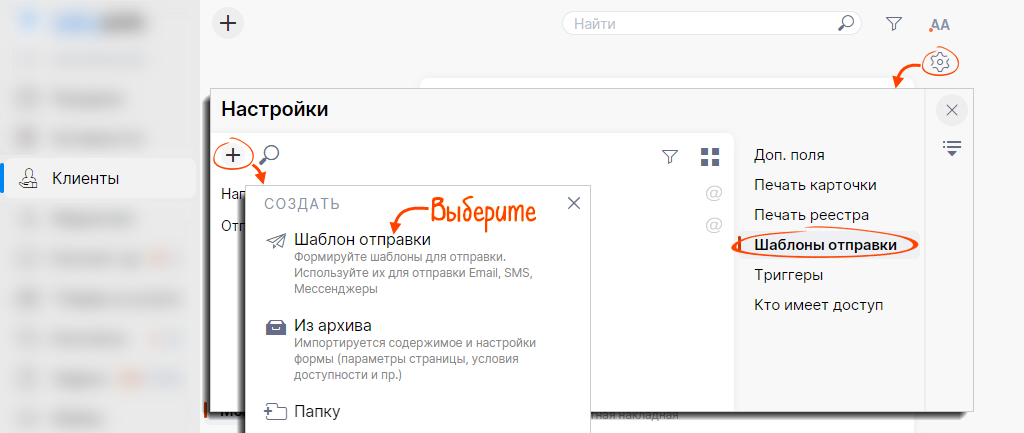
- Введите название. Выберите вложения, которые планируете отправлять в этом шаблоне.
- Заполните текст сообщения.
- Отметьте, какими способами можно будет отправить документ.
- Нажмите
 .
. 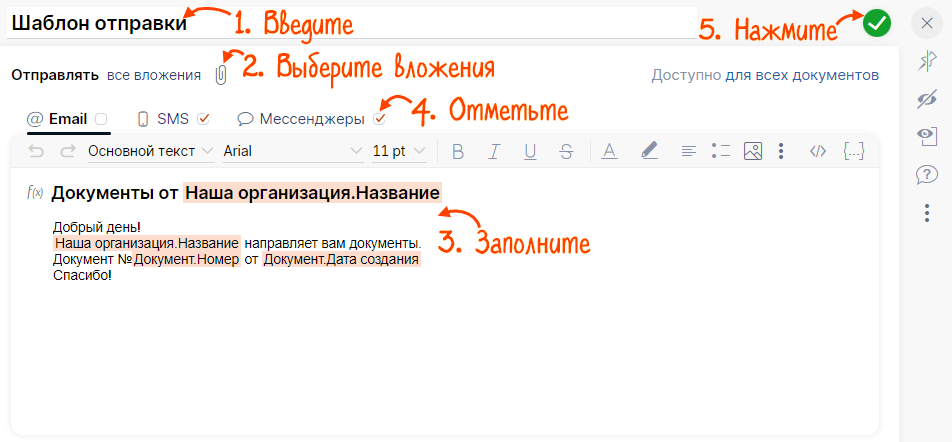
- Опубликуйте форму — наведите курсор на шаблон и нажмите
 . Выберите, кому она будет доступна, и кликните
. Выберите, кому она будет доступна, и кликните  .
. 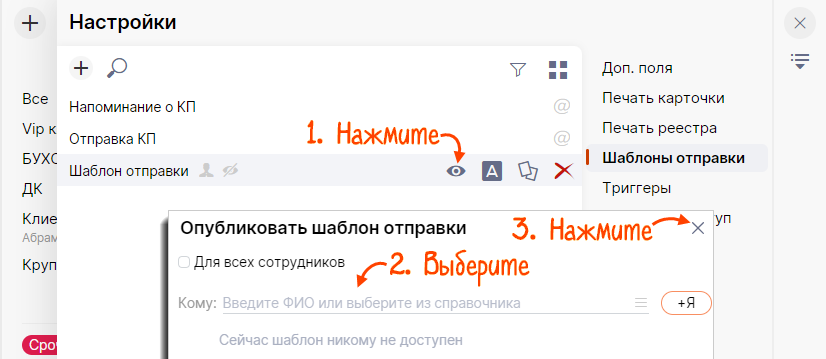
Шаблон готов, менеджер может отправлять документы.
Нашли неточность? Выделите текст с ошибкой и нажмите ctrl + enter.